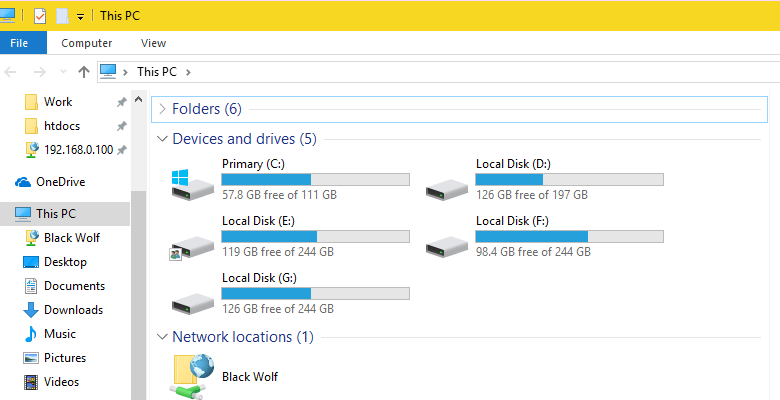
Pour la plupart des fichiers multimédias comme les vidéos, les photos, etc., et les documents comme les PDF, Windows essaie de vous montrer un aperçu du fichier sous forme de vignette au lieu d’une icône générique. Cela vous aide à reconnaître rapidement les fichiers sans ouvrir réellement chaque fichier.
Cependant, l’inconvénient de cette approche est que votre explorateur de fichiers peut être lent à charger toutes les vignettes ou peut même parfois se bloquer. Bien sûr, tout dépend du nombre de fichiers contenus dans un dossier donné. Dans ces situations, vous pouvez faire deux choses : reconstruire le cache d’icônes ou augmenter le cache d’icônes afin que Windows puisse stocker plus de vignettes sans supprimer les anciennes.
Lorsque vous autorisez Windows à stocker plus de vignettes en augmentant le cache d’icônes, le processus de chargement de fichiers dans l’Explorateur de fichiers sera beaucoup plus rapide et vous pourrez afficher tous les aperçus de fichiers sans attendre la fameuse barre de chargement verte.
Noter: Je montre cela dans Windows 10 ; la procédure est la même pour Windows 7 et 8.
Augmenter le cache d’icônes dans Windows
Par défaut, la taille du cache d’icônes dans Windows est de 500 Ko. C’est suffisant si vous n’avez pas beaucoup de fichiers multimédias et de documents. Lorsque vous traitez de nombreux fichiers multimédias, vous pouvez facilement augmenter la taille du cache d’icônes avec une simple modification du registre. Pour commencer, recherchez regedit dans le menu Démarrer et ouvrez-le. Si vous utilisez le système en tant qu’utilisateur standard, cliquez avec le bouton droit sur « Regedit » et sélectionnez l’option « Exécuter en tant qu’administrateur ».
Après avoir ouvert l’Éditeur du Registre Windows, accédez à l’emplacement suivant. Si vous utilisez Windows 10, copiez simplement le chemin ci-dessous, collez-le dans la barre d’adresse et appuyez sur le bouton Entrée.
Une fois que vous avez ouvert la clé requise, vous devez créer une nouvelle valeur de chaîne. Pour ce faire, cliquez avec le bouton droit sur le panneau de droite et sélectionnez l’option « Nouveau », puis « Valeur de chaîne ».
Nommez la nouvelle valeur comme « Max Cached Icons » et appuyez sur le bouton Entrée pour enregistrer les modifications.
Maintenant, double-cliquez sur la valeur nouvellement créée pour définir les données de valeur. Dans la fenêtre « Modifier la chaîne », entrez la taille du cache en kilo-octets. Par exemple, si vous souhaitez que la taille du cache soit de 4 Mo, entrez les données de valeur sous la forme 4096 et cliquez sur le bouton « OK ». Si vous voulez que la taille du cache soit de 8 Mo, entrez 8192. Cependant, n’essayez pas d’entrer plusieurs Mo de taille de cache. En fait, après 8 Mo, vous n’obtenez que des rendements décroissants.
Une fois que vous avez terminé l’édition, voici à quoi cela ressemble dans l’éditeur de registre.
Fermez simplement l’Éditeur du Registre et redémarrez votre système pour que les modifications prennent effet. Vous devriez maintenant voir que l’explorateur de fichiers se charge rapidement avec les aperçus de fichiers nécessaires.
Si vous souhaitez revenir en arrière, modifiez simplement les données de valeur en 500 ou supprimez la valeur nouvellement créée.
Faites un commentaire ci-dessous en partageant vos réflexions et expériences sur l’utilisation de ce qui précède pour augmenter le cache d’icônes dans Windows.
Cet article est-il utile ? Oui Non


